3DMAX--VRAY教程
(完整版)3DmaxVRAY渲染设置参数如下

3DVRAY渲染设置参数如下:,F10渲染器快捷键;第一、渲染测试阶段:(白模渲染)先考虑速度为主,质量为次。
在不影响整体效果的前提下,把所有的参数调到最低,主要讲求速度。
参数:打开F10渲染器1公用:选择输出大小:如果感觉自定义图片的比例不太满意,其他HDTV 视频图片比较扁用的也不少,PAL D-1视频渲染厨房或卫生间时常用。
找到公用最底下的指定渲染器:将默认扫描渲染器改为V-Ray渲染,再打开渲染器中的帧缓冲区,勾选启用内置帧缓冲区:(此项可有可无)。
再打开全局开关,把默认灯光去掉(关掉);勾选最大深度:5;测试阶段应把反射和折射关掉。
图像采样:类型:自适应细分改为固定;准蒙特卡洛在整体和细节上是最精细的效果.抗锯齿过滤器:区域是最低效果,但速度最快,改成Catmull-rom时图就非常细致了.间接照明:勾选开,饱和度和对比度可以看效果自定一下。
二次反弹,全局光引擎改成灯光缓冲.发光贴图:当前预置:高改成非常低,模型细分30左右,模型很简单时可以不修改模型细分,勾选显示计算状态,勾选显示直接光照。
灯光缓冲:细分:100~200,勾选显示计算状态;最后的颜色映射类别可以逐一测试其效果。
其中线性倍增对比度很强,容易曝光,当图很曝光时可以使用指数。
以上是白模部分的渲染测试阶段。
尺寸大多在640*480第二、渲染出图阶段1:(出小图)以质量为主,速度为次~整体效果要提高,渲染参数也要整体提高~打开F10渲染器V-Ray渲染,再打开渲染器中的帧缓冲区,勾选启用内置帧缓冲区;再打开全局开关,把默认灯光去掉;勾选最大深度:5,图像采样:类型:自适应细分是中级渲染,自适应准蒙特卡洛是最佳效果。
抗锯齿过滤器使用Catmull—rom最佳效果。
间接照明:勾选开,可以把对比度调高,让明暗对比明显些~二次反弹:0.85,再把全局光引擎中的BF算法改为灯光缓冲.发光贴图:(因非常影响整体速度,所以最好不要把参数调太高)当前预置:高改成中,模型细分80左右,插补采样50左右。
V-Ray详细教程全解

VRAY教程第一课Vray安装方法1.双击软件vray2.3.4.5.6.7.8.双击VRay注册机9.破解Vray10.指定渲染器本章内容主要是对没有接触过渲染器插件的学员而准备,演示了在3ds Max 中指定当前渲染器的一般操作步骤,从而踏入VRay的“渲”丽世界。
使用步骤:渲染菜单(F10)→选择指定渲染器菜单→产品级→V-ADV 1.5 rc3。
了解Vray指定VRay为当前的渲染器之后,3ds Max的渲染设置、材质贴图以及灯光摄影机等都会发生一系列变化,增加很多VRay自带的功能。
这一节里主要介绍这些变化和功能,使学员对VRay有个总体的把握,明确学习方向。
环境天光本节主要演示VRay渲染器中的环境天光,并且介绍了环境天光在实际工作中的运用。
本节用到了HDR贴图和VRayMtl材质,这些知识将在后面的章节中介绍。
1.环境天光简单调法。
(快速预览渲染照图方法调节)①.②.③.④.⑤.⑥.渲染.(调节完渲染效果)*2.天光在室内的用法。
(室内夜景用天空光模拟)①.②.③.④.⑤.⑥.⑦.⑧.渲染.第二课1.环境天光——HDR贴图①.②.③.④.⑤.⑥.⑦.⑧.渲染.第三课灯光入门本节是VRay灯光的入门级教程,分析并演示了VRaylight的主要参数,以及作为反光板的应用。
此外,本节还包括了VRay阴影使用方法。
①.②.③.④.⑤.⑥.⑦.⑧.渲染.第四课地面材质本节中通过室内地板的材质编辑,进一步熟悉VRay材质中关于漫反射、反射、菲涅尔反射以及凹凸贴图和衰减贴图的使用方法。
1.亚光地板材质。
2.地砖材质。
第五课墙面材质本节通过一个白色墙壁和天花板的设置方法,讲解如何控制VRay中的颜色溢出现象。
1.设置墙面材质。
2.调整溢出墙面材质。
3.在材质里把溢出调掉。
第六课布料材质本节主要分析和演示各种布料材质的编辑方法,重点掌握反射光泽的调节,以及运用复合类材质和折射属性编辑半透明窗纱的方法。
3dmax+vary渲染步骤
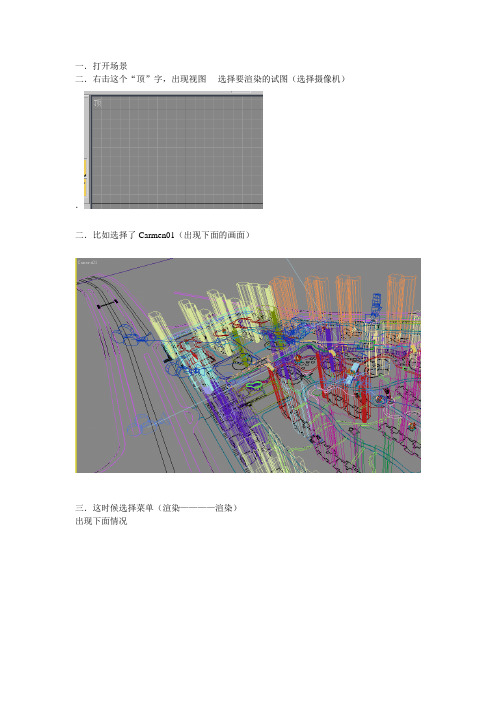
一.打开场景二.右击这个“顶”字,出现视图----选择要渲染的试图(选择摄像机).二.比如选择了Carmen01(出现下面的画面)三.这时候选择菜单(渲染————渲染)出现下面情况四.看下面这个面板“(1)”面板,点击“”这个,会出现(2)面板{1}(2)五.选择“光子图(50 40 -3 -2 8)”出现下面情况,点击确定即可六.此次为第一次渲染渲染(渲染图如下)以上用到得这个文件我已发给你了,将此文件放到安装文件下文件夹中才可七.下面是第二次渲染,注意此时的图才是最后的出图。
(前面那张图可以不保存)保持画面不动“注意不要在摄像机视图中移动画面”注意备份一个文件,以免出错1. 将宽度改为3600即可2.在图像采样中调成如下3.在发光贴图中(不要改什么,只有一个地方要改)4.看到方式了吗点击“保存到文件”出现如下对话框,保存光子图5.再将模式改为从文件6.点击浏览7.出现(选择你刚刚保存的那个光子图)8.最后点击渲染9.渲完后点击保存10.保存的格式选择tga格式的好的,文件到这里完成了一半(注意按照我的步骤来,一步都不能少的啊)(二)接下来是色彩通道的渲染(注意要用英文版的3d)很简单(这时候要备份一个色彩通道的3d文件)最好是你把前面的步骤(一)都完成后保存,在复制一个,这样的话参数都不要调了,切记一.选择这个二.选择run script三.出现如下对话框四:打开这个(此文件已给你,位置可放在桌面上)四.后面确定就好了(画面变得如下)五.按F10渲染即可(保存即可格式与前面一样的tga的)注意不要移动摄像机视图了(否则后期两张图对不上号的)好了,渲染就说完了,遇到什么问题的自己解决,不要来问我,我已经说的很明白的了说到这里,这个色彩通道文件我帮你做了一个,你可以直接渲染了,不要自己转化了,里面的参数都调好了,不要动了,直接渲染,保存即可(这个可以用中文版渲染)。
3dmax2023 Vray渲染技巧教程

3dmax2023 Vray渲染技巧教程3ds Max 2023 Vray渲染技巧教程简介这份教程将介绍一些在使用3ds Max 2023和Vray进行渲染时的技巧和方法。
通过这些技巧,你将能够提升渲染质量和效率,让你的项目更加出色。
1. 设置Vray渲染器在开始渲染之前,确保正确设置Vray渲染器。
以下是一些重要的设置:- 将Vray渲染器设置为默认渲染器:在3ds Max界面的渲染器设置中,选择Vray作为默认渲染器。
- 确保正确调整渲染设置:包括光线追踪深度、样本数、全局光照设置等。
2. 使用物理相机在渲染中使用物理相机可以提供更真实的效果。
以下是物理相机的一些设置和技巧:- 调整曝光:根据场景的亮度和对比度调整曝光值,以获得更好的渲染结果。
- 使用景深效果:通过调整景深距离和光圈大小,可以模拟出真实世界中的景深效果。
3. 材质和纹理好的材质和纹理设置对于渲染质量至关重要。
以下是一些技巧:- 使用高质量的材质贴图:选择高分辨率的贴图可以提升细节和真实感。
- 调整材质的反射和折射参数:适当调整反射和折射的参数可以获得逼真的镜面和折射效果。
4. 光照光照是创建逼真渲染的重要因素。
以下是一些光照技巧:- 使用HDR贴图作为环境光源:HDR贴图可以提供逼真的全局光照效果。
- 使用Vray光源:Vray提供多种光源选项,如点光源、矩形光源、IES光源等,可以根据场景需求选择合适的光源。
5. 渲染设置优化优化渲染设置可以提高效率和渲染速度。
以下是一些优化技巧:- 使用渲染元素:将不同渲染通道(如反射、折射、阴影等)保存为渲染元素,方便后期调整和合成。
- 使用渲染代理:对于复杂的场景和模型,使用渲染代理可以节省内存和加快渲染速度。
总结通过应用以上的技巧,你将能够在使用3ds Max 2023和Vray 进行渲染时取得更好的效果。
不断尝试并深入理解这些技巧,将使你在渲染领域更加熟练和专业。
祝你渲染工作顺利!注意:本文档只是提供一些基本的渲染技巧教程,具体的设置和效果可能会根据你的项目和需求有所不同。
3ds max教程 使用VRay物理相机渲染静物
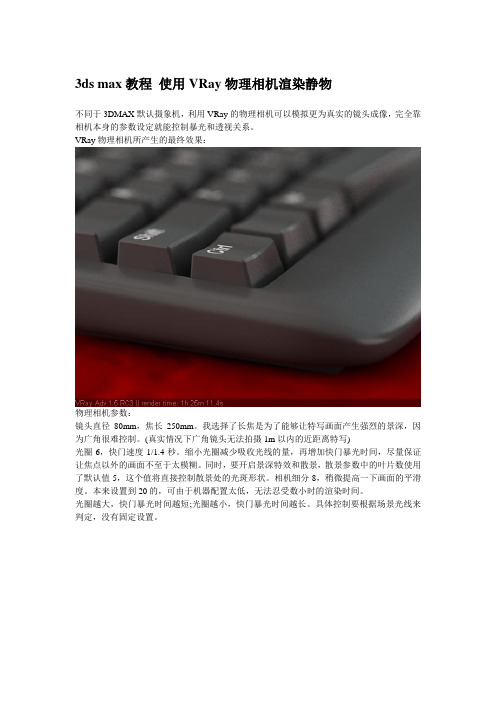
3ds max教程使用VRay物理相机渲染静物
不同于3DMAX默认摄象机,利用VRay的物理相机可以模拟更为真实的镜头成像,完全靠相机本身的参数设定就能控制暴光和透视关系。
VRay物理相机所产生的最终效果:
物理相机参数:
镜头直径80mm,焦长250mm。
我选择了长焦是为了能够让特写画面产生强烈的景深,因为广角很难控制。
(真实情况下广角镜头无法拍摄1m以内的近距离特写)
光圈6,快门速度1/1.4秒。
缩小光圈减少吸收光线的量,再增加快门暴光时间,尽量保证让焦点以外的画面不至于太模糊。
同时,要开启景深特效和散景,散景参数中的叶片数使用了默认值5,这个值将直接控制散景处的光斑形状。
相机细分8,稍微提高一下画面的平滑度。
本来设置到20的,可由于机器配置太低,无法忍受数小时的渲染时间。
光圈越大,快门暴光时间越短;光圈越小,快门暴光时间越长。
具体控制要根据场景光线来判定,没有固定设置。
材质参数:
背景环境贴图:
场景布光:
左上方为主光源,强度设定为15。
右下方辅助光源,强度5。
正下方辅助光源,强度3。
渲染参数选择了[中等质量],暴光模式我习惯用Intensity exponential。
其他默认。
编辑:丝路教育
TAG:3ds max教程
文章地址: /cg/a/3dmaxpeixun/vjc/201404031732.html。
VRAY天光教程
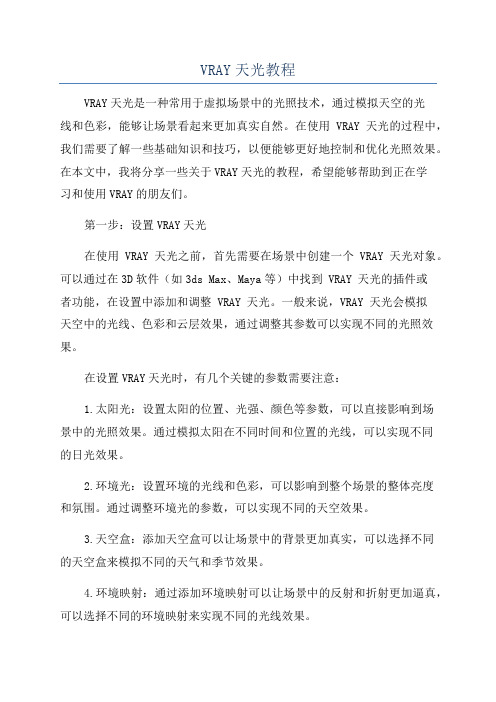
VRAY天光教程VRAY天光是一种常用于虚拟场景中的光照技术,通过模拟天空的光线和色彩,能够让场景看起来更加真实自然。
在使用VRAY天光的过程中,我们需要了解一些基础知识和技巧,以便能够更好地控制和优化光照效果。
在本文中,我将分享一些关于VRAY天光的教程,希望能够帮助到正在学习和使用VRAY的朋友们。
第一步:设置VRAY天光在使用 VRAY 天光之前,首先需要在场景中创建一个 VRAY 天光对象。
可以通过在3D软件(如3ds Max、Maya等)中找到 VRAY 天光的插件或者功能,在设置中添加和调整 VRAY 天光。
一般来说,VRAY 天光会模拟天空中的光线、色彩和云层效果,通过调整其参数可以实现不同的光照效果。
在设置VRAY天光时,有几个关键的参数需要注意:1.太阳光:设置太阳的位置、光强、颜色等参数,可以直接影响到场景中的光照效果。
通过模拟太阳在不同时间和位置的光线,可以实现不同的日光效果。
2.环境光:设置环境的光线和色彩,可以影响到整个场景的整体亮度和氛围。
通过调整环境光的参数,可以实现不同的天空效果。
3.天空盒:添加天空盒可以让场景中的背景更加真实,可以选择不同的天空盒来模拟不同的天气和季节效果。
4.环境映射:通过添加环境映射可以让场景中的反射和折射更加逼真,可以选择不同的环境映射来实现不同的光线效果。
第二步:调整VRAY天光在设置了VRAY天光之后,需要通过调整其参数来优化光照效果。
可以通过以下几个方面来调整VRAY天光:1.调整光线方向:通过调整太阳的位置和角度,可以实现不同时间和位置下的日照效果。
可以模拟清晨、正午、傍晚等不同光线条件,使场景看起来更加真实。
2.调整光线强度:通过调整太阳光和环境光的强度,可以控制场景中的光亮度和对比度。
可以根据需要调整光照的强度和亮度,使整个场景更具立体感和层次感。
3.调整光线颜色:通过调整太阳光和环境光的颜色,可以实现不同时间和气候下的色彩效果。
3DMAXvray渲染器参数设置

3DMAXvray渲染器参数设置首先,将文件默认的渲染器换成我们需要的VRAY渲染器,步骤是:快捷键F10,然后找到最下面一栏,里面第一排,点击后面的小框,选择VRAY 渲染器。
这样就将VRAY渲染器作为了默认渲染器。
然后开始:F10打开参数设置面板,选择renderer一:V-RAY:Global switches (全局设置)关闭3D的默认灯光:default light 其他参数基本上可以不变。
二:Indirect illumination (GI)(全局光照)勾选on ,将一次反弹后面的计算方式GI engine :选择为irradiance map (发光贴图);二次反弹后面的计算方式GI engine 选择为lingt cache (灯光缓存)灯光缓存对于细节较多的图片处理效果比较好,如果细节不多的话可以选择准蒙特卡洛QMS,出图比较快,我一般是用灯光缓存,因此以灯光缓存为例。
其他不变。
三:Irradiance map (高级光照贴图)选择渲染质量current preset 一般不正式出大图的话就选择low或者very low ,正式出图用high 。
勾选右边栏的show calc.phase 和show direct light 显示计算过程和显示直接光照。
如果想先渲小图然后保存文件再用文件渲大图以节省渲图时间的话,可以在第一次用single frame(单帧)渲图后选择后面的save 命令,保存好后,再下面选择from file(从文件)浏览找到保存的该文件,就可以直接用于大图渲染,节省不少的时间。
后面的灯光缓存有同样的方法,节省的时间至少不仅仅是3个小时。
其他的参数不变。
四:environment (环境)第一个on ,可以勾也可以不勾,主要是用来改变黑色的背景颜色,也可以用后面的贴图,我一般不用环境这一栏,所以参数不变。
五:image sampler (Antialiasing) 抗锯齿第一个image sampler type类型,在测试阶段用Fixed ,正式出图时可以选择Adapive subdivision (自适应细分),下面的Antialiasing filter 在测试时不打开它或选择Area,正式出图时选择catinull-Rom,渲出的图比较清晰锐利,在下面的一个面板中调节subdivs(fixed)细分值,一般来说越大越好,但是要用时间作为交换。
3D MAX Vray材质调整方法详细参数
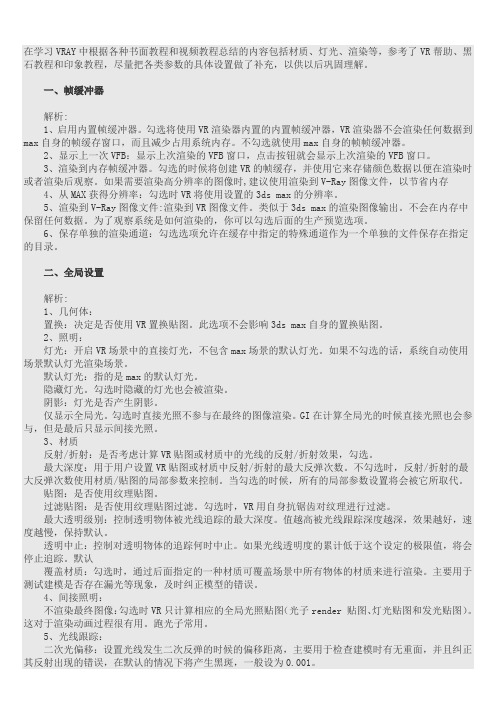
在学习VRAY中根据各种书面教程和视频教程总结的内容包括材质、灯光、渲染等,参考了VR帮助、黑石教程和印象教程,尽量把各类参数的具体设置做了补充,以供以后巩固理解。
一、帧缓冲器解析:1、启用内置帧缓冲器。
勾选将使用VR渲染器内置的内置帧缓冲器,VR渲染器不会渲染任何数据到max自身的帧缓存窗口,而且减少占用系统内存。
不勾选就使用max自身的帧帧缓冲器。
2、显示上一次VFB:显示上次渲染的VFB窗口,点击按钮就会显示上次渲染的VFB窗口。
3、渲染到内存帧缓冲器。
勾选的时候将创建VR的帧缓存,并使用它来存储颜色数据以便在渲染时或者渲染后观察。
如果需要渲染高分辨率的图像时,建议使用渲染到V-Ray图像文件,以节省内存4、从MAX获得分辨率:勾选时VR将使用设置的3ds max的分辨率。
5、渲染到V-Ray图像文件:渲染到VR图像文件。
类似于3ds max的渲染图像输出。
不会在内存中保留任何数据。
为了观察系统是如何渲染的,你可以勾选后面的生产预览选项。
6、保存单独的渲染通道:勾选选项允许在缓存中指定的特殊通道作为一个单独的文件保存在指定的目录。
二、全局设置解析:1、几何体:置换:决定是否使用VR置换贴图。
此选项不会影响3ds max自身的置换贴图。
2、照明:灯光:开启VR场景中的直接灯光,不包含max场景的默认灯光。
如果不勾选的话,系统自动使用场景默认灯光渲染场景。
默认灯光:指的是max的默认灯光。
隐藏灯光。
勾选时隐藏的灯光也会被渲染。
阴影:灯光是否产生阴影。
仅显示全局光。
勾选时直接光照不参与在最终的图像渲染。
GI在计算全局光的时候直接光照也会参与,但是最后只显示间接光照。
3、材质反射/折射:是否考虑计算VR贴图或材质中的光线的反射/折射效果,勾选。
最大深度:用于用户设置VR贴图或材质中反射/折射的最大反弹次数。
不勾选时,反射/折射的最大反弹次数使用材质/贴图的局部参数来控制。
当勾选的时候,所有的局部参数设置将会被它所取代。
- 1、下载文档前请自行甄别文档内容的完整性,平台不提供额外的编辑、内容补充、找答案等附加服务。
- 2、"仅部分预览"的文档,不可在线预览部分如存在完整性等问题,可反馈申请退款(可完整预览的文档不适用该条件!)。
- 3、如文档侵犯您的权益,请联系客服反馈,我们会尽快为您处理(人工客服工作时间:9:00-18:30)。
3DMAX新手学习中常见问题及问答
/thread-13530-1-1.html
vray初学者最常见的问题的解决方法
/thread-13524-1-1.html
材质球用完了,还想继续做新的材质的方法
/thread-13218-1-1.html
从3dmax建模到VR渲染出图的全过程(173张图片精华教程)
/thread-13451-1-1.html
多边形室内3DMAX建模新手教程(高手免进)
/viewthread.php?tid=10258&extra=&page=1
漂亮材质是这样制作的(中文版教程转贴)
/thread-1069-1-1.html
vray Ao和通道制作脚本的小尝试,并献上脚本!
/thread-13716-1-1.html
CAD全面解答
/thread-3617-1-1.html
VR中英文完整对照表
/thread-9079-1-1.html
献给VR新手的详细教程,有带参数的模型哦
/thread-6646-1-1.html
VR全过程,从安装到渲图!!!初学者一定要看哦! /thread-1433-1-1.html
VRay各版本下载及教程分类目录链接
/thread-5882-1-1.html
3DsMax—VR玻璃与瓷器的渲染教程
/thread-13729-1-1.html
怎么用VR材质(简单教程)
/thread-783-1-1.html
怎么把3D标准材质球一次性全部转换成VR标准材质球/thread-13517-1-1.html
多图一起渲``还有VR毛发和VR置换怎么弄
/thread-13282-1-1.html
高手们,请教一个渲染时的问题~~~
[想关掉光影跟终器]这里有答案
/thread-13224-1-1.html
怎么发模型啊
/thread-13379-1-1.html
关于软件问题(软件是用英文的还是用中文的解答) /thread-13239-1-1.html
遇到个问题,求助高手
(用VRAy渲染,用了VRay灯光就会出现这种锯齿) (还有关于光子图的解答)
/thread-12126-1-1.html
请问渲染大虾,渲染速度慢怎么办?
/thread-13227-1-1.html
下载的东西,3d格式的为什么打不开?
/thread-13170-1-2.html
墙体怎么渲不白?
/thread-12972-1-2.html
请问,为什么我用编辑多边形的时候,为什么点击点,选取的点移动不了~??
/thread-13021-1-2.html
3D建模都渲染了,突然3D的这个建模文件打不开了!帮忙!
/thread-13591-1-1.html
使用光度学灯光死机的原因
/thread-16212-1-1.html
【精品典藏】常见LS的问题的解决
/thread-3936-1-1.html
新手VR教程链接
Vray学习教程第一课(原创教程)
/thread-13475-1-1.html
VR教程第二讲(材质一)
/thread-14637-1-1.html
(原创])VR快速测试参数设置
/thread-13809-1-2.html
原创《快速出图的设置》
/thread-13833-1-1.html
3D中新兵需知的要点(原创教程)
/thread-15775-1-1.html
让效果图不模糊不灰的方法(PS后期教程)
/thread-13370-1-2.html
室内效果图的校色方法(转载)经典啊!
/thread-14940-1-1.html
PS初学教程十课,不看你会后悔的
/thread-14903-1-1.html
渲染器已经选成vr了,但是材质球却是黑的
/thread-18269-1-2.html
一些简单实用的3DMAX贴图教程(20种贴图方法)/viewthread.php?tid=20925&page=1
做毛发地毯的步骤.
/thread-21879-1-1.html
镂空贴图的做法.
/thread-17978-1-3.html
VR线框渲染小教程
/thread-23112-1-1.html
用完了材质球还有模型没贴材质怎么办?
/thread-26020-1-1.html
低版本打开高版本MAX插件
/thread-26528-1-1.html
VRAY全局细分脚本(材质,灯光)
/thread-26530-1-1.html
3dsmax 模型出现显示三角面的解决办法!/thread-29411-1-2.html。
